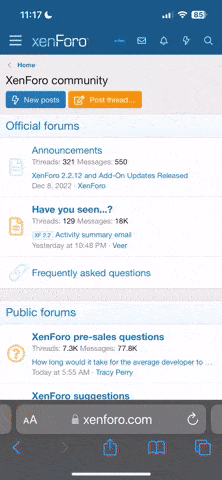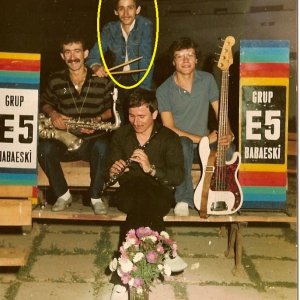- Katılım
- 10 Kas 2004
- Mesajlar
- 2,642
- Tepkime puanı
- 104
- Puanları
- 63
- Yaş
- 54
- Konum
- İstanbul
- Enst.
- Bağlama, Pa-80 ve Or-700 TR V1
ARKADAŞLAR BU BİLGİLER TAMAMEN TOPLAMA BİLGİLERDİR HERKES KENDİNDEN BİŞEYLER BULABİLİR KİMSE ALINMASIN VE GÜCENMESİN LÜTFEN EMEĞİ GEÇEN HERKESE SONSUZ TEŞEKKÜRLER
Global
Soru Pa- 80 ni 4 kanal kullanım diye bi şey duydum bu bize neler sağlar.. Güzel bi olaysa nasıl yapabilirim?
Pa- 80 ni 4 kanal kullanım diye bi şey duydum bu bize neler sağlar.. Güzel bi olaysa nasıl yapabilirim?
Bu olay size neler sağlar;
1. Davul ve perkusyonlar arasindaki uyumsuzluklari realtime calarken amflikatorunuzdan yapacaginiz ayarla kapatabilme ozgurlugu
2. Sahnede eger ritimlerinizin arpejleri zayif geliyorsa klavyenize dokunmadan aninda sesi yukseltme ozgurlugu
3. Davul ve perkusyonlara ayri ayri ses acma, bass treble ayari yapma ozgurlugu...
Bu liste boyle uzayip gidiyor. Bundan sonrasi amflikator kullanma tecrubenize ve hayal gucunuze kaliyor.
Neler Gerekiyor?
Tabi ki Korg PA80, 4 adet çift tarafli mono gitar jack'li kablo ve 4 ayri kanalini sadece PA80 icin ayirabileceginiz kadar sayıda "Line In" ayada "Input" kanali olan bir amflikator.
Nasil Yapacagim?
1. Elinizdeki kablolardan birini PA80'in output bolumunun "Left" cikisina baglayin. Kablonun diger ucunu amflikatorunuzun ornegin 1. kanalina girin. Kanalin Pan bolumunu sola (left) verin.
2. Ikinci kabloyu PA80'in output bolumunun "Right" cikisina baglayin. Kablonun diger ucunu amflikatorunuzun ornegin 2. kanalina girin. Kanalin Pan bolumunu saga (right) verin.
3. 3. ve 4. kablolari sirasi ile "Output 1" cikisindan amfinin 3. kanalina, "Output 2" cikisindan amfinin 4. kanalina verin. Pan bolumu her iki kanaldada ortada kalsin.
4. PA80'i acin. Global > "Out/In Config" ayarlarina girin.
5. Buraya Dikkat! Upper 1, 2, 3, Lower, Pad 1, 2, 3 ve 4 ayarlarini oldugu gibi birakin (Varsayilan Left&Right ayaridir. Yine de dilerseniz kendinize gore ayarlayabilirsiniz). AccDrum bolumunde ayari "Output 1", AccPerc bolumunde ayari "Output 2" yapin.
Son Olarak:
Eger surekli olarak bu sekilde kullanacaksaniz bu ayari Write tusu ile Global bolumune kaydedin. Ancak bu islemden sonra orgun hoparlorlerinden sadece "Left" ve "Right" kanallarini duyacaginizi, Drum ve Perkusyonlarin Output 1 ve 2'ye gonderilecegini, dolayisiyla davul ve perkusyonlari (ayarlari eski haline getirmediginiz surece) yalnizca amflikatorden duyacaginizi unutmayin. Eger yaptiginiz ayarlari kaydetmezseniz klavyenizi kapatip actiginizda ayarlar normale dönecektir.
Soru Pa - 80 in açılış ayarlarını (vs..vs..)nasıl yapabilirim? Cihazımı ilk açtığımda gelmesini istediğim seslerin ayarını nasıl yapabilirim .. Ayarlarımın nasıl olması gerekir?
Pa - 80 in açılış ayarlarını (vs..vs..)nasıl yapabilirim? Cihazımı ilk açtığımda gelmesini istediğim seslerin ayarını nasıl yapabilirim .. Ayarlarımın nasıl olması gerekir?
Cevap Arzu ettiğiniz tüm ayarlarınızı yapın Koma vs.. ritminizi seçin..zevkinize göre düzenlemenizi yaptık tan sonra Write > F2 (Save) > En üst satıra kaydedeceğiniz isminizi yazın > al satırda Performance 1-1 seçili olsun > Enter/yes Bundan sonra cihazınız her açılışında yapmış olduğunuz bu ayarlarla karşınıza gelecektir.
Arzu ettiğiniz tüm ayarlarınızı yapın Koma vs.. ritminizi seçin..zevkinize göre düzenlemenizi yaptık tan sonra Write > F2 (Save) > En üst satıra kaydedeceğiniz isminizi yazın > al satırda Performance 1-1 seçili olsun > Enter/yes Bundan sonra cihazınız her açılışında yapmış olduğunuz bu ayarlarla karşınıza gelecektir.
Soru İşletim sistemi kaç dosyadan oluşuyor?
İşletim sistemi kaç dosyadan oluşuyor?
Cevap İşletim sisteminin kurulumunu gerçekleştirdikten sonra Bilgisayarınızdan kontrol ettiğinizde aşağıdaki dosyalar oluşmuş olacaktır.. Dosya ismi kurduğunuz işletim sisteminin versiyon numarasını vermektedir..
İşletim sisteminin kurulumunu gerçekleştirdikten sonra Bilgisayarınızdan kontrol ettiğinizde aşağıdaki dosyalar oluşmuş olacaktır.. Dosya ismi kurduğunuz işletim sisteminin versiyon numarasını vermektedir..
• BPA80.SYS
• NBPA80.SYS
• OSPA80.LZX
•
Bu kurulumunuzu yaparken disket oluşturma esnasında bu dosyalar otomatik olarak diskete kopyalanacaktır MAC kullanıyorsanız bu dosyaları MSDOS formatlı temiz bir disketinize kopyalamalısınız.. Kopyalama işleminiz bitttik ten sonra Korg Pa nızı kapatın Disketi sürücüsüne takın ve Orgunuzu tekrar açın.. "Load OS from disk ?" sorgusunu ENTER 'le yanıtlayarak İşletim sistemini yükleyin..
Not:Windows Explorer ayarlarına bağlı olarak bu dosyalardan .SYS olanlarını görmemeniz mümkündür.. Bütün dosyaları görünür kılmak için Show > Options > Visualization > Show all files seçeneğini seçin
Soru İşletim sistemini yükledikten sonra Diğer Data lar için tekrar dan yükleme yapacakmıyım?
İşletim sistemini yükledikten sonra Diğer Data lar için tekrar dan yükleme yapacakmıyım?
Cevap Hayır, gerek yok.. Yeni işletim sistemini yükledikten sonra Global > Write >Enter tuşuna basarak.. İşleminizi tamamlayın..Bu işlemi yaparken Kullanma manuelinizi yanınızdan eksik etmeyin
Hayır, gerek yok.. Yeni işletim sistemini yükledikten sonra Global > Write >Enter tuşuna basarak.. İşleminizi tamamlayın..Bu işlemi yaparken Kullanma manuelinizi yanınızdan eksik etmeyin
Soru
Cevap Diskete *.EXE dosyasını kopyalayamaz veya kopyalasanız da çalıştıramazsınız..Bu dosya Windows tabanlıdır ve windows ta çalıştırılması gerekir.. Windowsta bu dosya çalıştırıldıktan sonra sizin için otomatik olarak İşletim sistemi disketini oluşturacaktır.. Yaptığınız şekil yanlış bu sisteminizde hata oluşturacaktır.. Yanlış bir işlemdir
Diskete *.EXE dosyasını kopyalayamaz veya kopyalasanız da çalıştıramazsınız..Bu dosya Windows tabanlıdır ve windows ta çalıştırılması gerekir.. Windowsta bu dosya çalıştırıldıktan sonra sizin için otomatik olarak İşletim sistemi disketini oluşturacaktır.. Yaptığınız şekil yanlış bu sisteminizde hata oluşturacaktır.. Yanlış bir işlemdir
Global
Soru
Bu olay size neler sağlar;
1. Davul ve perkusyonlar arasindaki uyumsuzluklari realtime calarken amflikatorunuzdan yapacaginiz ayarla kapatabilme ozgurlugu
2. Sahnede eger ritimlerinizin arpejleri zayif geliyorsa klavyenize dokunmadan aninda sesi yukseltme ozgurlugu
3. Davul ve perkusyonlara ayri ayri ses acma, bass treble ayari yapma ozgurlugu...
Bu liste boyle uzayip gidiyor. Bundan sonrasi amflikator kullanma tecrubenize ve hayal gucunuze kaliyor.
Neler Gerekiyor?
Tabi ki Korg PA80, 4 adet çift tarafli mono gitar jack'li kablo ve 4 ayri kanalini sadece PA80 icin ayirabileceginiz kadar sayıda "Line In" ayada "Input" kanali olan bir amflikator.
Nasil Yapacagim?
1. Elinizdeki kablolardan birini PA80'in output bolumunun "Left" cikisina baglayin. Kablonun diger ucunu amflikatorunuzun ornegin 1. kanalina girin. Kanalin Pan bolumunu sola (left) verin.
2. Ikinci kabloyu PA80'in output bolumunun "Right" cikisina baglayin. Kablonun diger ucunu amflikatorunuzun ornegin 2. kanalina girin. Kanalin Pan bolumunu saga (right) verin.
3. 3. ve 4. kablolari sirasi ile "Output 1" cikisindan amfinin 3. kanalina, "Output 2" cikisindan amfinin 4. kanalina verin. Pan bolumu her iki kanaldada ortada kalsin.
4. PA80'i acin. Global > "Out/In Config" ayarlarina girin.
5. Buraya Dikkat! Upper 1, 2, 3, Lower, Pad 1, 2, 3 ve 4 ayarlarini oldugu gibi birakin (Varsayilan Left&Right ayaridir. Yine de dilerseniz kendinize gore ayarlayabilirsiniz). AccDrum bolumunde ayari "Output 1", AccPerc bolumunde ayari "Output 2" yapin.
Son Olarak:
Eger surekli olarak bu sekilde kullanacaksaniz bu ayari Write tusu ile Global bolumune kaydedin. Ancak bu islemden sonra orgun hoparlorlerinden sadece "Left" ve "Right" kanallarini duyacaginizi, Drum ve Perkusyonlarin Output 1 ve 2'ye gonderilecegini, dolayisiyla davul ve perkusyonlari (ayarlari eski haline getirmediginiz surece) yalnizca amflikatorden duyacaginizi unutmayin. Eger yaptiginiz ayarlari kaydetmezseniz klavyenizi kapatip actiginizda ayarlar normale dönecektir.
Soru
Cevap
Soru
Cevap
• BPA80.SYS
• NBPA80.SYS
• OSPA80.LZX
•
Bu kurulumunuzu yaparken disket oluşturma esnasında bu dosyalar otomatik olarak diskete kopyalanacaktır MAC kullanıyorsanız bu dosyaları MSDOS formatlı temiz bir disketinize kopyalamalısınız.. Kopyalama işleminiz bitttik ten sonra Korg Pa nızı kapatın Disketi sürücüsüne takın ve Orgunuzu tekrar açın.. "Load OS from disk ?" sorgusunu ENTER 'le yanıtlayarak İşletim sistemini yükleyin..
Not:Windows Explorer ayarlarına bağlı olarak bu dosyalardan .SYS olanlarını görmemeniz mümkündür.. Bütün dosyaları görünür kılmak için Show > Options > Visualization > Show all files seçeneğini seçin
Soru
Cevap
Soru
Ziyaretçiler için gizlenmiş link,görmek için
Giriş yap veya üye ol.
adresinden yeni İşletim sistemini indirdim.. Dosyayı açtıktan sonra dosyalar *.EXE olarak diskete kopyandı.. Fakat dosya çalışmıyor veya yükleme yapamıyorum .. Sorun nerede ?Cevap
Moderatör tarafında düzenlendi: